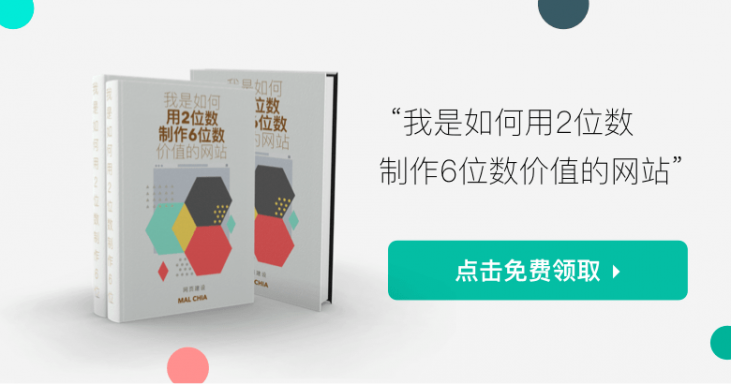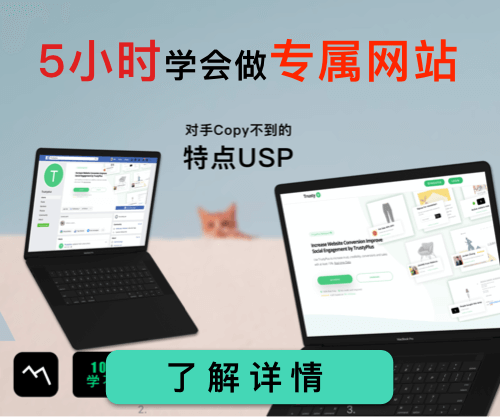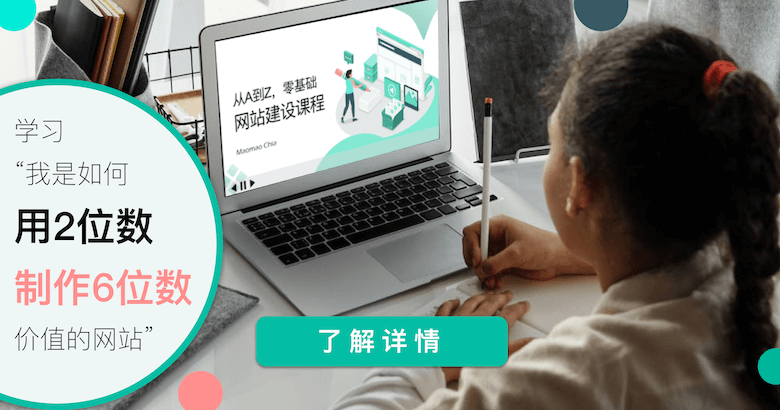剪辑视频的新手看过来!剪映是抖音推出的剪辑工具,无论IOS或者Android系统手机都能下载得到,用它就可以轻松剪出美美的视频,而且简单好用,还完全免费。今天1分钟教你剪映怎么用!
Table of Contents
剪映
剪映是抖音推出的一款剪辑app,剪辑功能非常多元,简单好用,素材丰富,带有全面的剪辑功能。剪映支持手机app、IPad、Mac电脑及Window电脑使用。剪映电脑版下载可浏览腾讯软件中心。
接下来向大家介绍剪映怎么用。

剪映
剪映怎么用
导入素材
剪映怎么用?首先,你必须导入素材。
进入剪映软体,点选【开始创作】,并选择你要剪辑的影片【添加到项目】。


导入素材
保存草稿
剪映的好处就是会自动保存草稿。当你导入素材后,剪映的好处就是你不需要保存,每15分钟都会自动帮你保存一次,因此你不必担心你剪辑的素材因软体当机导致不见。


保存草稿
剪辑工具
分割视频,寻找你要剪掉的片段,点击工具栏上的【分割】,再将不要的部分删除即可。其他工具例如定格,倒放,镜像,旋转,裁剪等等都非常简单就能操作,剪辑工具非常多元。
若你发现你无法使用工具,便是你没有点击到素材。【吸附】功能便是协助对齐素材,时间轴也可以自行放大或者缩小。
特效素材
剪映是线上剪辑软体,特效素材随时都在更新,海量曲库,音乐素材包含机械、人声、转场音效、游戏音效等等全部分类齐全。在你要的音效底下点击【+】就直接添加到你的视频当中,可以移动调整,ctrl+c复制,ctrl+v粘贴,非常简单。

特效素材
添加效果
视频还能添加效果,选择你要字卡,文字和字形都可以修改,你也不需要自行下载字形,剪映提供各式各样的字形让你选择。
入场动画和出场动画都可以自己选择,点击【+】就能加入视频,还能自行伸缩动画在你视频出现的时长。剪映有朗读功能和贴图,都能设定效果。
转场只有在主视频可以用,用在A素材和B素材之间,有各种的转场效果,素材多元!

添加效果
自动上字及视频素材
点击【本文-识别文字-打开音频-开始识别】,就能在视频上自动上字幕,检查错别字再进行更改,真的太方便啦!
剪映还有很多搞笑片段及视频素材可以使用,一样选择喜欢的素材,点击【+】就可以了。


自动上字
画中画
这是我最喜欢的功能之一,剪映有画中画的功能。先点选一段视频,加入时间轴之后,工具栏上有【画中画】,点击后再选择另外一个视频,就可以让多个视频一起出现在同一个画面中,还能自己调整位置和大小,视频都能自行裁剪,非常方便好用!

画中画
导出
最后,视频在导出前还可以自行调整长宽比,导出的视频分辨率还能去到4K,若要非常高清还能选择【高码率】,手机的帧率通常是30fps,格式为MP4,最后点击【导出】。


导出
总结
看完以上的步骤你就能知道剪映怎么用,它真的是一款非常推荐的剪辑软件,尤其对于剪辑的新手小白更是容易上手的工具,轻轻松松剪出大片!